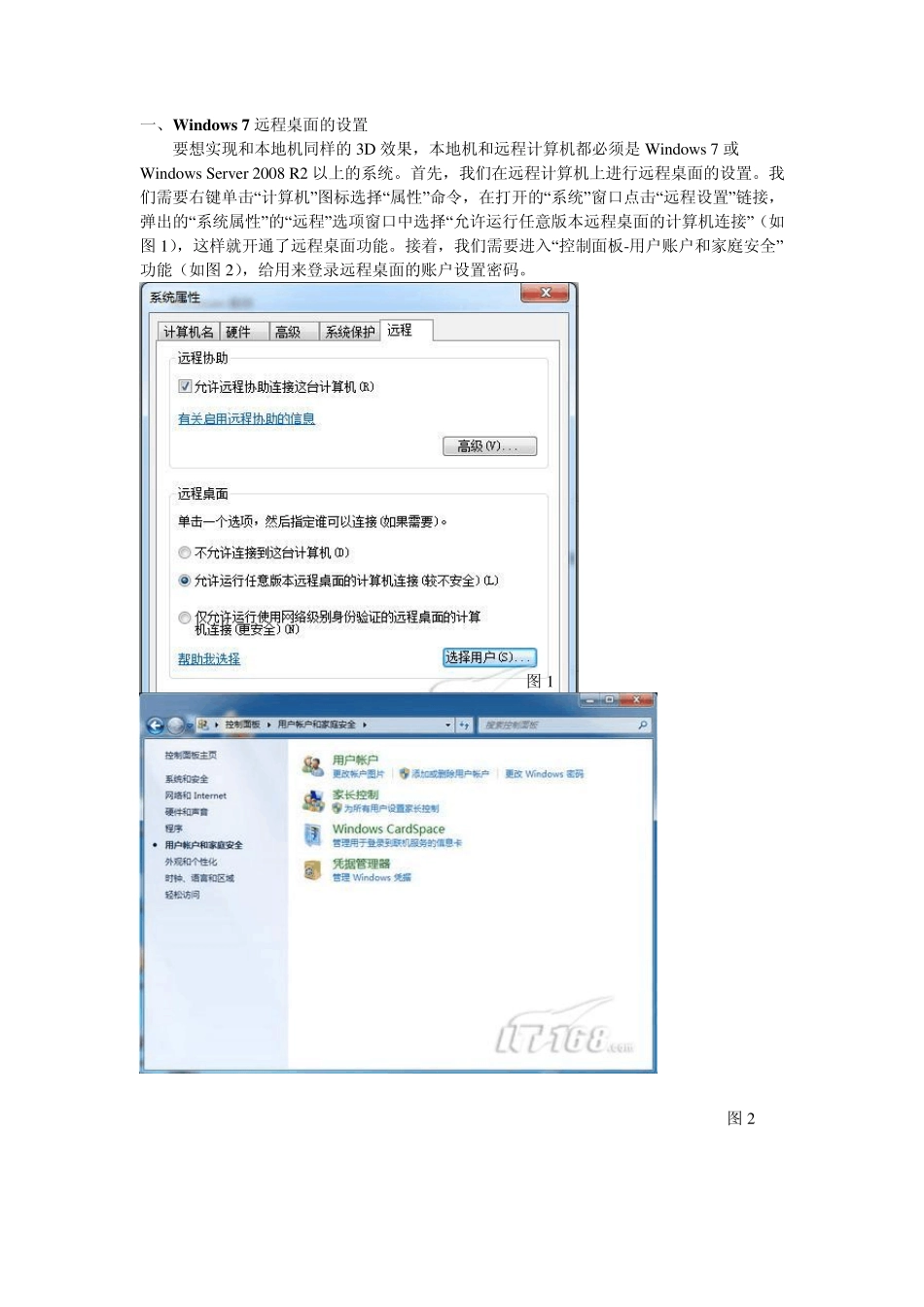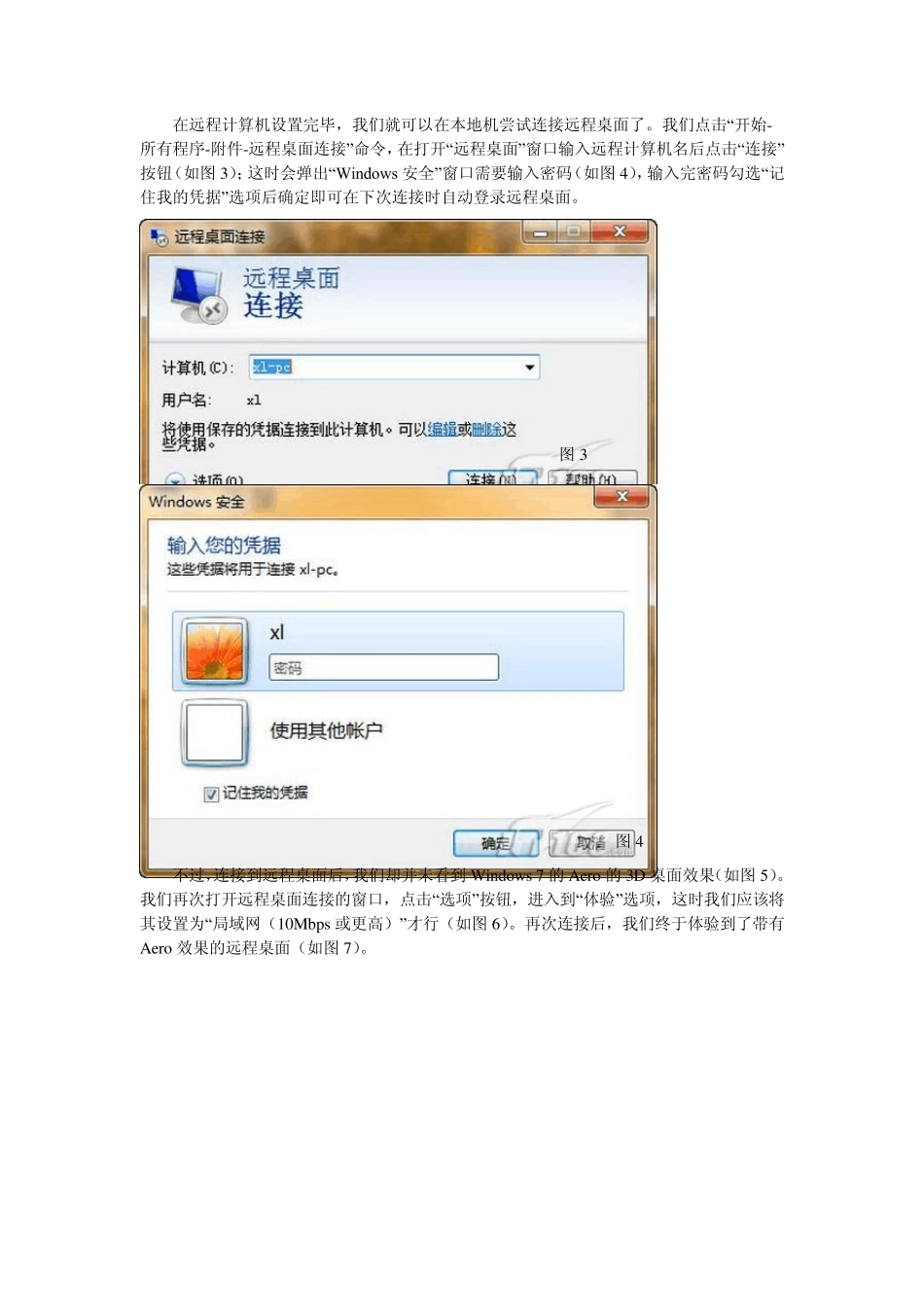一、Window s 7 远程桌面的设置 要想实现和本地机同样的 3D 效果,本地机和远程计算机都必须是 Window s 7 或Window s Server 2008 R2 以上的系统。首先,我们在远程计算机上进行远程桌面的设置。我们需要右键单击“计算机”图标选择“属性”命令,在打开的“系统”窗口点击“远程设置”链接,弹出的“系统属性”的“远程”选项窗口中选择“允许运行任意版本远程桌面的计算机连接”(如图 1),这样就开通了远程桌面功能。接着,我们需要进入“控制面板-用户账户和家庭安全”功能(如图 2),给用来登录远程桌面的账户设置密码。 图 1 图 2 在远程计算机设置完毕,我们就可以在本地机尝试连接远程桌面了。我们点击“开始-所有程序-附件-远程桌面连接”命令,在打开“远程桌面”窗口输入远程计算机名后点击“连接”按钮(如图 3);这时会弹出“Windows 安全”窗口需要输入密码(如图 4),输入完密码勾选“记住我的凭据”选项后确定即可在下次连接时自动登录远程桌面。 图 3 图 4 不过,连接到远程桌面后,我们却并未看到 Window s 7 的 Aero 的 3D 桌面效果(如图 5)。我们再次打开远程桌面连接的窗口,点击“选项”按钮,进入到“体验”选项,这时我们应该将其设置为“局域网(10Mbps 或更高)”才行(如图 6)。再次连接后,我们终于体验到了带有Aero 效果的远程桌面(如图 7)。 图 5 图 6 图7 二、Window s 7 远程桌面的用户体验 Window s 7 的 RDP(远程桌面协议)中最大的改进是对于 3D 的渲染技术,运行远程桌面时,远程计算机执行 3D 渲染,RDP 采用了缓存压缩技术来保障传输到本地机的图像的流畅;执行本地机的远程桌面的 3D 渲染时,远程计算机通过 GDI、Direct 3D、DWM 等 3D指令集将需渲染的数据包传送到本地机的 CPU 和 GPU 来完成硬件的渲染(RDP 架构如图8)。接着,就让我们在本地计算机连接 VMw are7.0 创建的 Window s 7 虚拟机的远程桌面吧(支持 Window s 7 的 Aero,体验指数达到 2.9)。该虚拟机的硬件配置:CPU 为酷睿 E6300,内存为 2024MB。本地机的配置:CPU 为酷睿 E6300,内存为 6GB,显卡为 7300GT(支持DirectX9)。虚拟机的硬件性能稍逊,但已可以支持 Window s 7 的远程桌面的 3D 效果了。 图8 首先,我们在远程桌面播放一段 DVDRip 的视频。视频编码格式为 XVID(如图9)。非全屏播放时,视频帧率为...